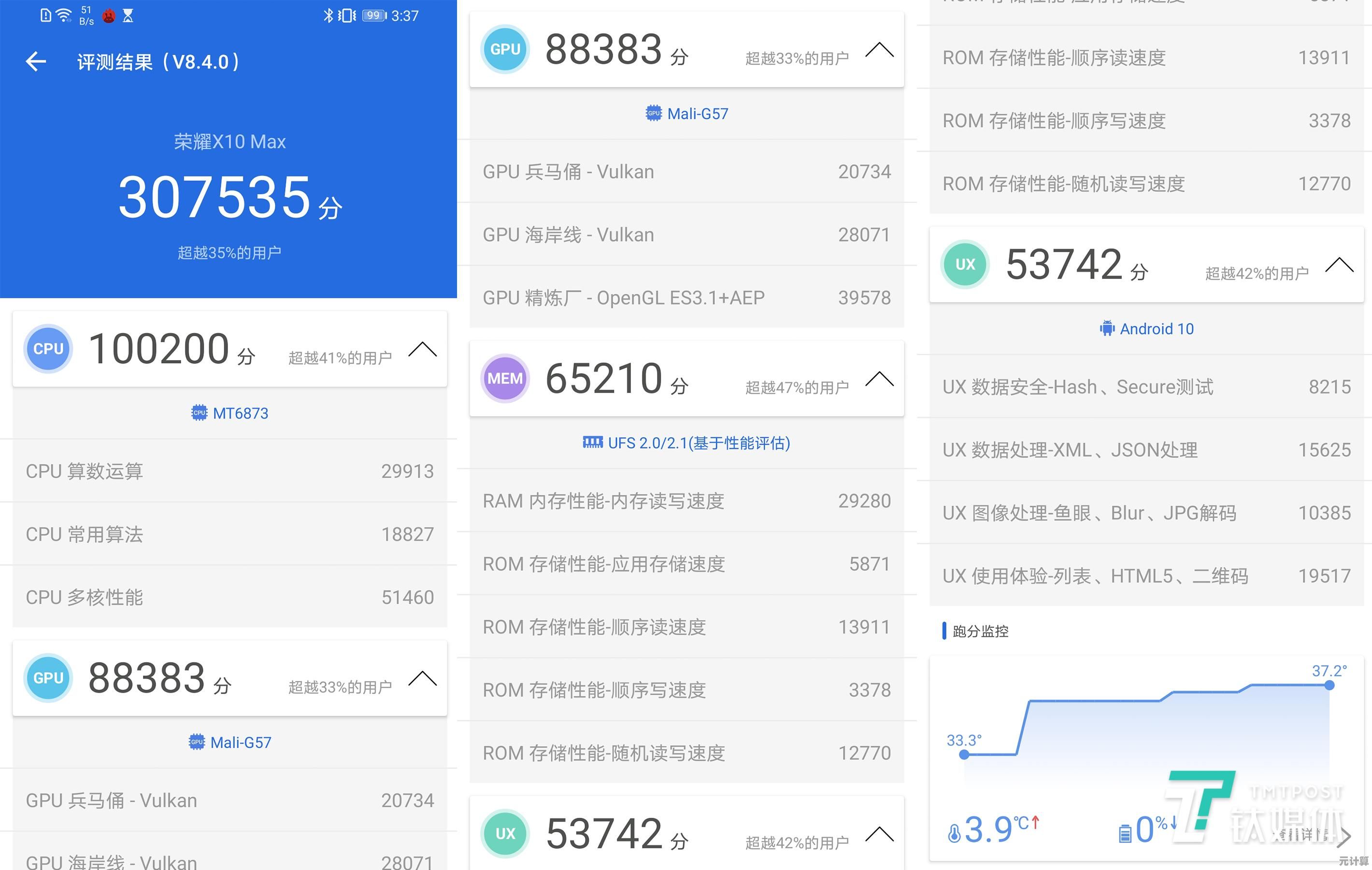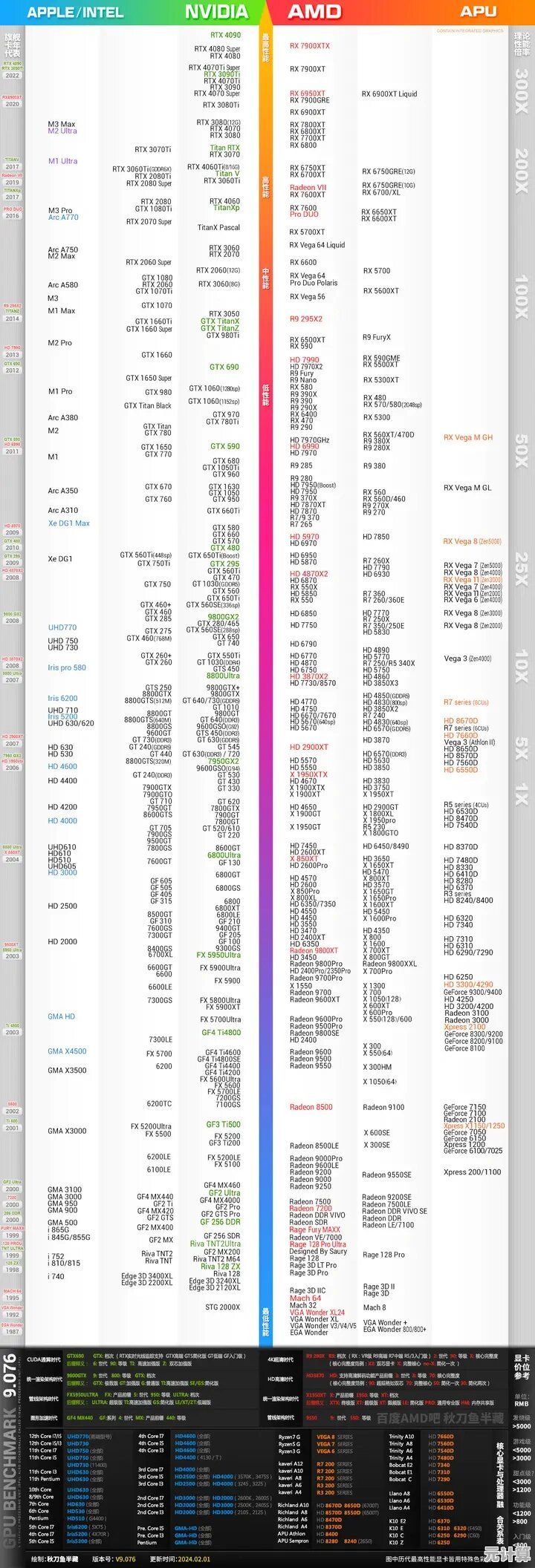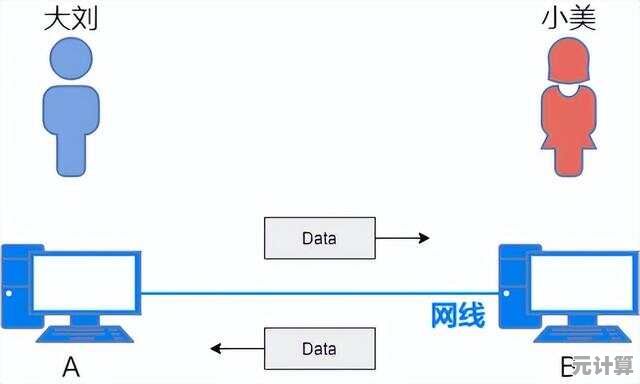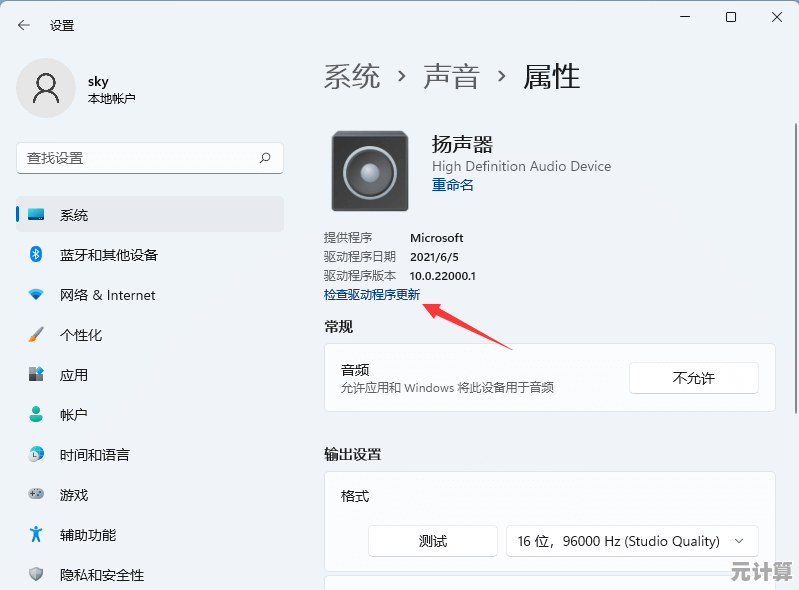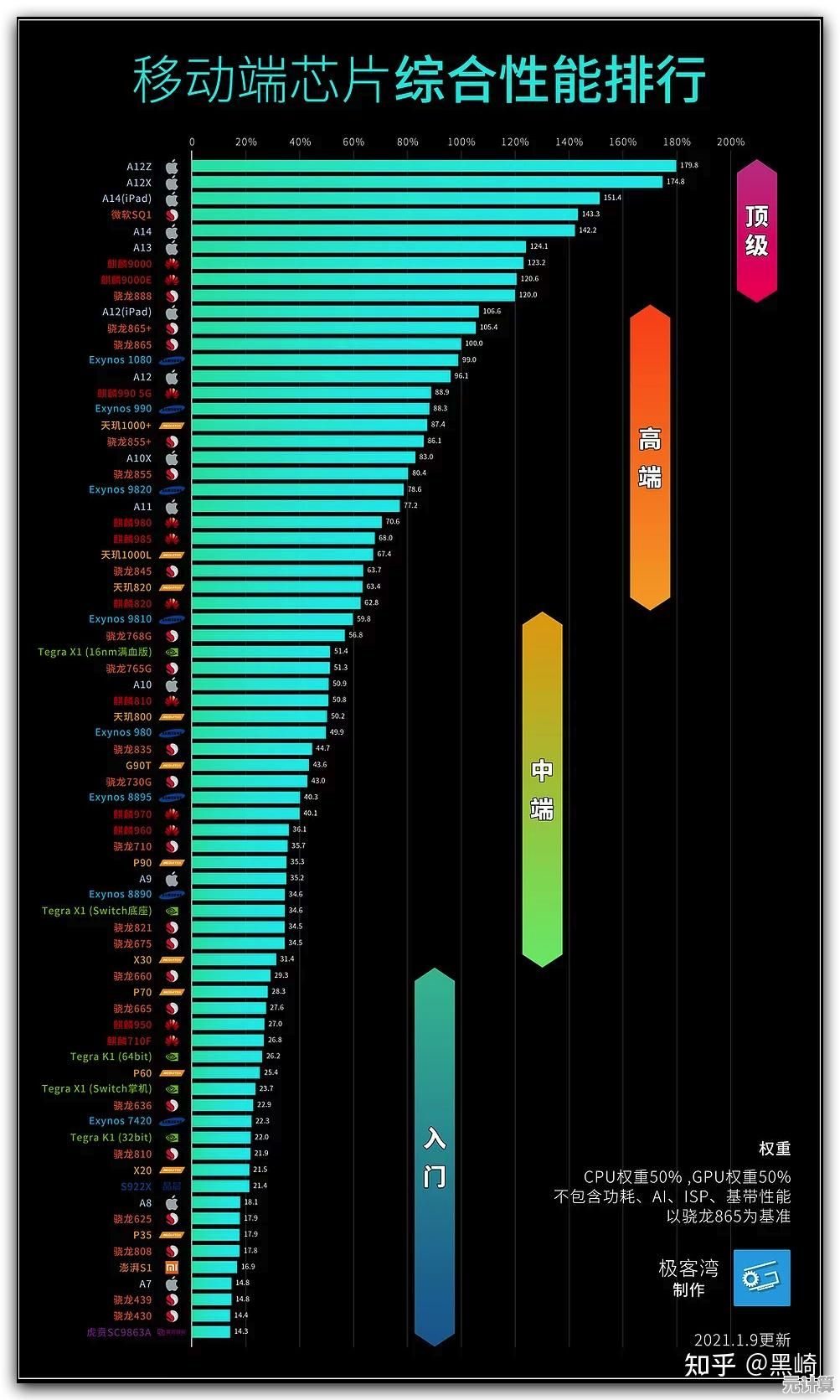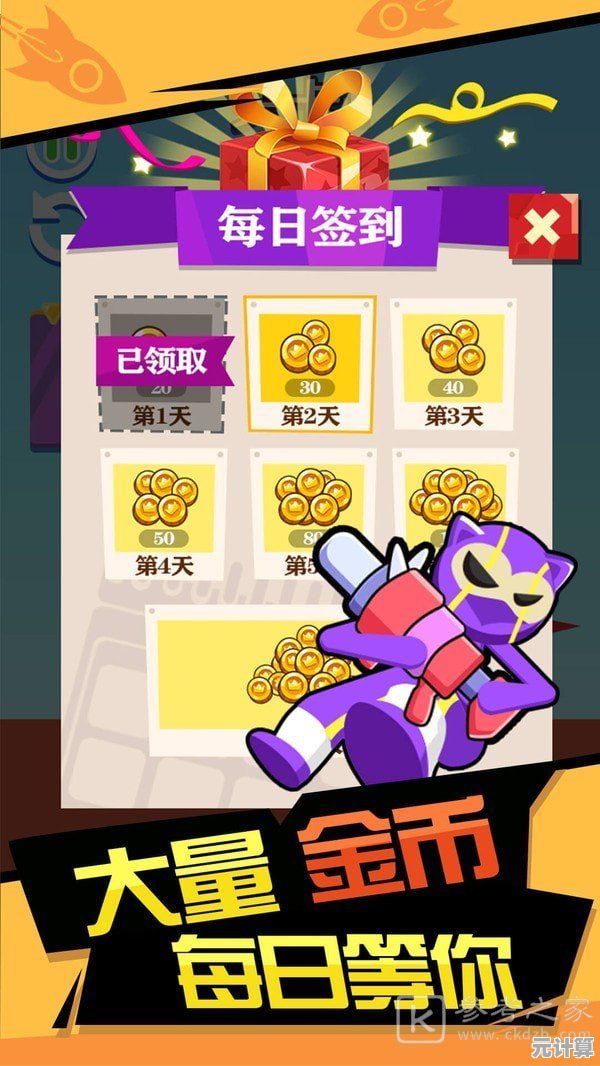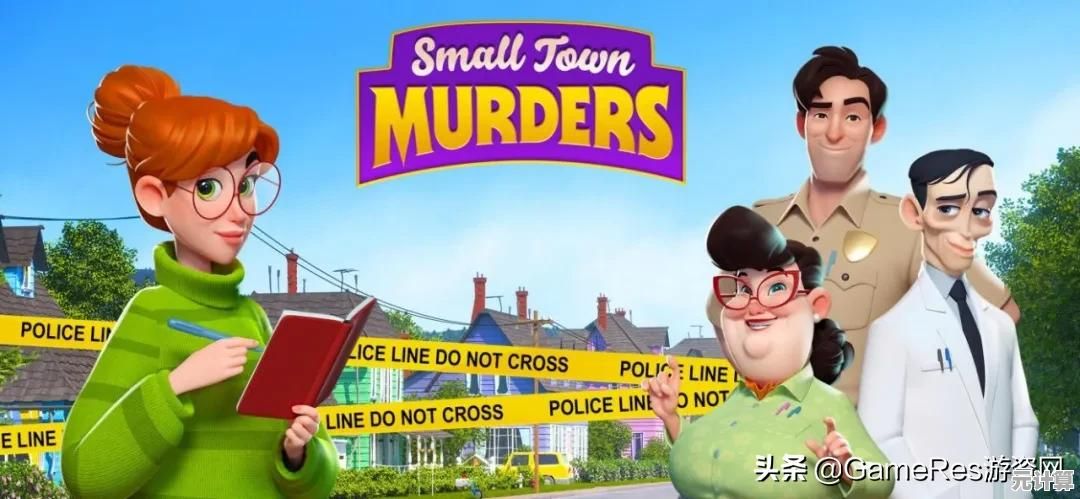TP无线网卡驱动安装指南,小鱼一步步带您搞定
- 问答
- 2025-09-17 02:33:27
- 1
TP无线网卡驱动安装指南:小鱼一步步带您搞定
您好!我是小鱼,今天将为您详细介绍TP-Link无线网卡驱动的安装步骤,无论您是技术新手还是有一定经验的用户,本指南都将帮助您顺利完成安装,让我们开始吧!
第一步:确认您的TP无线网卡型号
在开始安装前,我们需要先确认您的TP无线网卡具体型号:

- 查看网卡本身:通常在网卡背面或侧面贴有标签
- 常见TP无线网卡型号包括:
- Archer T2U
- Archer T3U
- Archer T4U
- TL-WN725N
- TL-WN722N
第二步:下载正确的驱动程序
根据您的操作系统选择正确的驱动版本(截至2025年9月17日最新信息):
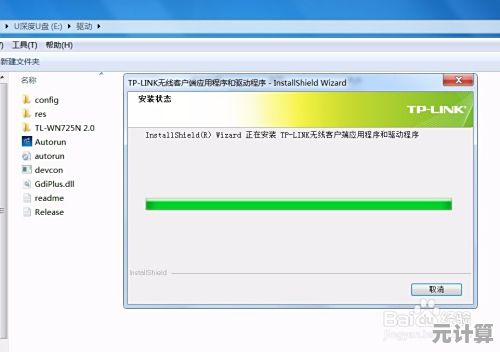
Windows系统驱动下载
- 访问TP-Link官方网站:https://www.tp-link.com
- 在搜索栏输入您的网卡型号
- 选择"支持"或"下载"选项卡
- 根据您的Windows版本选择驱动:
- Windows 10/11 64位
- Windows 10/11 32位
- Windows 8/7(如适用)
macOS系统驱动下载
- 大多数现代TP无线网卡已支持macOS原生驱动
- 如需特定驱动,同样在官网按型号搜索
Linux系统注意事项
- 大多数Linux发行版已内置支持
- 可能需要手动安装
rtl8812au-dkms等驱动(针对特定芯片)
第三步:安装驱动程序(Windows示例)
通过安装程序自动安装
- 双击下载的.exe安装文件
- 按照向导提示操作
- 选择"安装驱动和实用程序"(如选项存在)
- 完成安装后重启电脑
手动安装驱动
- 右键点击"开始"菜单,选择"设备管理器"
- 展开"网络适配器",找到带有黄色感叹号的设备
- 右键点击该设备,选择"更新驱动程序"
- 选择"浏览我的计算机以查找驱动程序"
- 定位到您解压的驱动文件夹
- 完成安装
第四步:连接无线网络
驱动安装完成后:

- 插入TP无线网卡(如尚未插入)
- 点击系统托盘中的网络图标
- 选择您的WiFi网络
- 输入密码连接
常见问题解答
Q:安装后设备管理器仍显示黄色感叹号怎么办? A:尝试以下步骤:
- 卸载当前驱动后重新安装
- 确保下载的驱动与您的系统版本匹配
- 尝试在不同USB端口插入网卡
Q:连接速度慢或不稳定怎么解决? A:建议:
- 将网卡插入USB 3.0(蓝色)端口
- 更新路由器固件
- 尝试更改无线信道
Q:驱动安装失败提示"哈希值不符" A:这是由于Windows驱动签名验证导致:
- 在高级启动选项中暂时禁用驱动签名强制
- 或联系TP-Link技术支持获取已签名驱动
高级技巧
- 优化性能:在设备管理器中调整"首选频带"为5GHz(如支持)
- 省电设置:禁用"允许计算机关闭此设备以节约电源"选项可提高稳定性
- 多天线调整:对于高端型号,尝试调整天线角度改善信号
技术支持资源
- TP-Link官方支持:support.tp-link.com
- 社区论坛:forum.tp-link.com
- 24小时客服热线:(请查阅您所在地区的支持电话)
希望这份指南能帮助您顺利安装TP无线网卡驱动!如果仍有问题,欢迎随时提问,小鱼会尽力为您解答,祝您上网愉快!
本文由邴合乐于2025-09-17发表在笙亿网络策划,如有疑问,请联系我们。
本文链接:http://pro.xlisi.cn/wenda/26458.html